Oft versehentlich (oder vielleicht nicht so oft) löschen wir Dateien in macOS, aber später stellen wir fest, dass diese Objekte für bestimmte Aufgaben erforderlich sind oder dass wir sie aus bestimmten Gründen einfach nicht hätten löschen dürfen.
Dies hat eine Lösung, wenn sich diese Elemente im macOS-Bin befinden, aber wenn sie bereits von dort gelöscht wurden, ändert sich die Situation und wir müssen auf etwas extremere Mechanismen zurückgreifen. Glücklicherweise wird dies nicht so komplex sein, da wir ein kostenloses Dienstprogramm zum Wiederherstellen mehrerer Dateitypen in macOS haben, wie es iBoysoft ist.
- Stellen Sie Elemente wie Fotos, Dokumente, Videos, Audio, E-Mails, Textdateien, ausführbare Dateien und mehr wieder her.
- Unterstützt APFS-, verschlüsselte APFS-, HFS + -, exFAT-, FAT32-Dateisysteme und einige mehr.
- Es ist möglich, Daten wiederherzustellen, die von fehlerhaften Einheiten entfernt wurden, die entfernt oder unleserlich sind.
- Es ermöglicht die Wiederherstellung von Daten von lokalen Festplatten oder externen Laufwerken
Dieses Dienstprogramm kann unter den Betriebssystemen macOS 10.15 (Catalina), macOS 10.14 (Mojave), macOS 10.13 (High Sierra), macOS 10.12 (Sierra) und OS X 10.11 (El Capitan), 10.10 (Yosemite), 10.9 (Mavericks) verwendet werden. 10,8 (Berglöwe), 10,7 (Löwe) mit vollem Vertrauen.
- Mit der kostenlosen Version können wir nur 1 GB Daten wiederherstellen und es ist nicht kompatibel mit APFS
- Mit der Home Edition können wir unbegrenzt Daten wiederherstellen und unterstützen HFS + -, FAT32-, exFAT-Systeme und kosten USD 69,95
- Mit der Professional Edition haben wir unbegrenzte Datenwiederherstellung, unterstützen HFS + -, FAT32-, exFAT-, APFS- und verschlüsselte APFS-Systeme und können Daten auch ohne Booten von macOS wiederherstellen und kosten USD 99,95
Im Folgenden wird detailliert erklärt, wie diese Anwendung unter macOS funktioniert.
Der iBoysoft-Download ist über den folgenden Link verfügbar:
Sobald wir das Dienstprogramm heruntergeladen haben, führen wir es aus und sehen Folgendes:
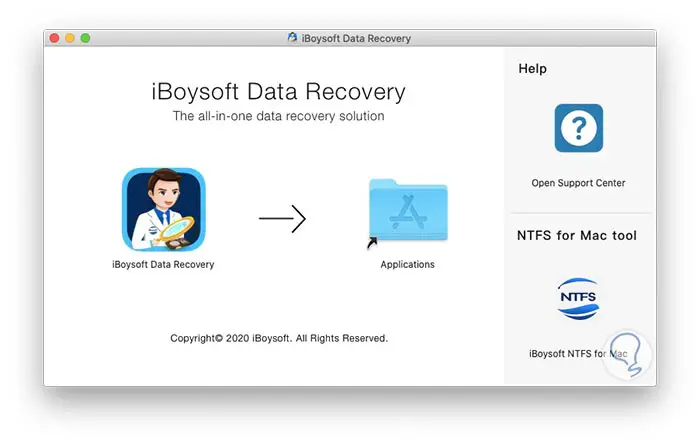
Dort verschieben wir die ausführbare Datei in Anwendungen und können dann auf die ausführbare Datei doppelklicken, um auf die Anwendung zuzugreifen. Die folgende MacOS-Sicherheitswarnung wird angezeigt:
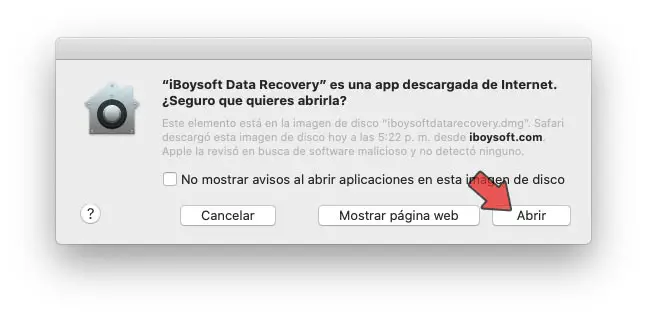
Wir klicken auf “Öffnen” und müssen das Administratorkennwort eingeben:
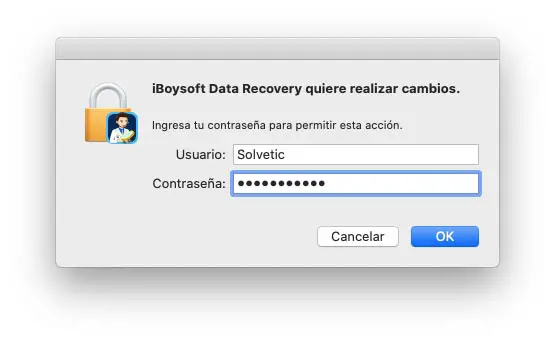
Wir klicken auf OK und rufen den Dienstprogrammbildschirm auf, auf dem Folgendes angezeigt wird:
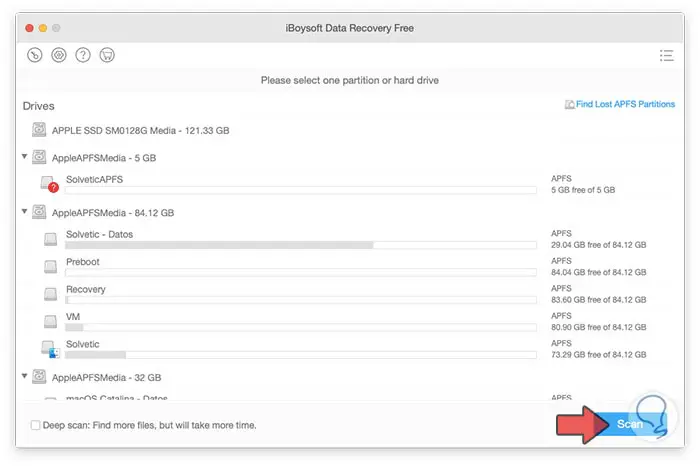
Wir können sehen, dass wir hier die Verteilung von Partitionen in macOS finden, die Details wie:
- Partitionsname
- Verwendetes Dateisystem
- Größe
Um die Wiederherstellung zu starten, wählen wir die gewünschte Partition aus und klicken auf die Schaltfläche “Scannen”. Folgendes wird angezeigt:
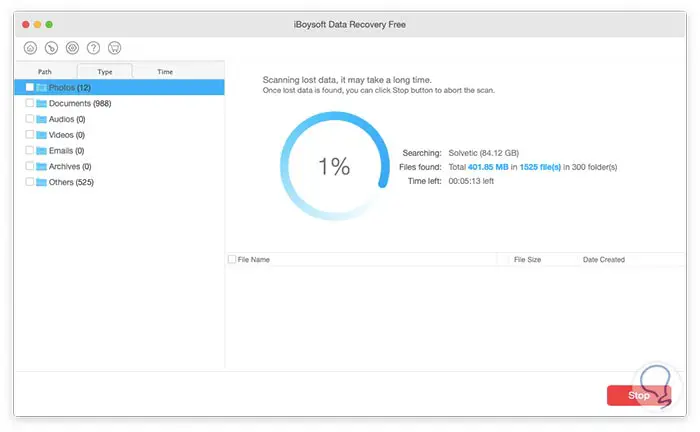
Auf der linken Seite sehen wir die Struktur nach Art der Elemente, die in der ausgewählten Partition gefunden wurden. Wenn der Prozess abgeschlossen ist, haben wir die Ergebnisse in Abschnitten wie:
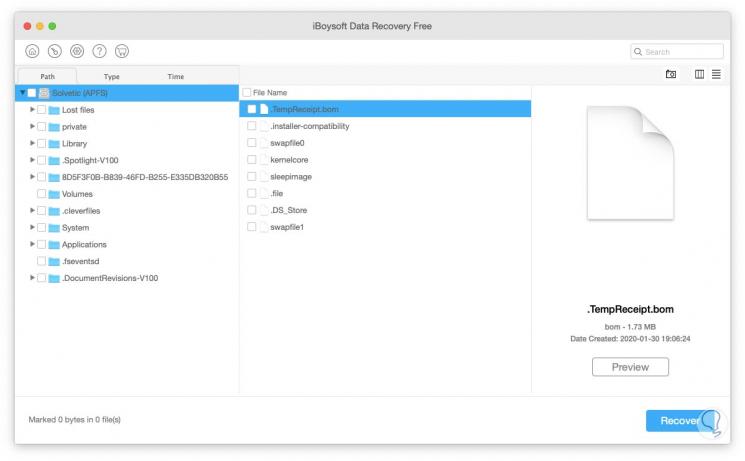
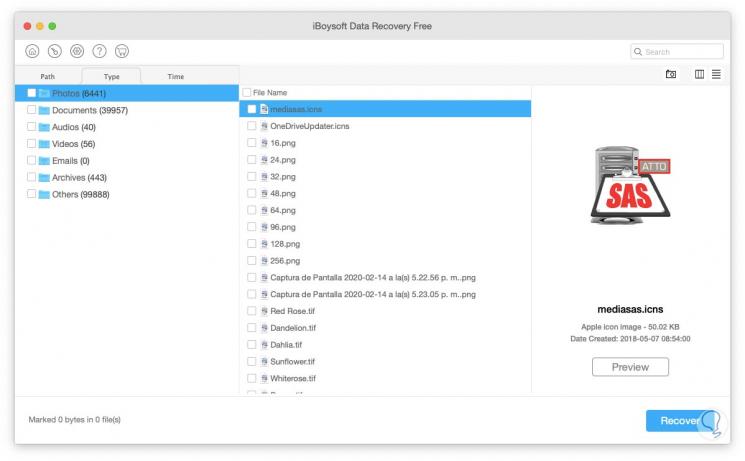
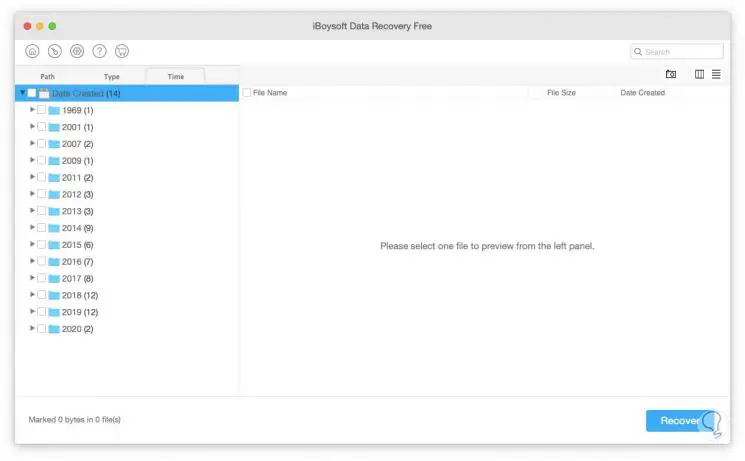
Einer der Vorteile, die wir haben, ist, dass wir auf eine Vorschau des Objekts zugreifen können, das in macOS wiederhergestellt werden soll:
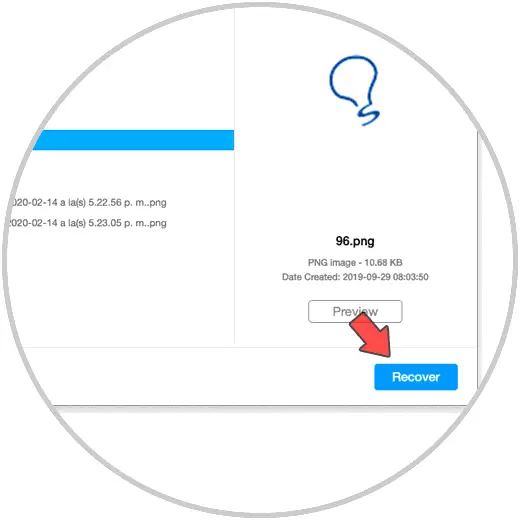
Wenn wir bestätigen, dass dies das wiederherzustellende Objekt ist, aktivieren wir das entsprechende Feld und klicken auf die Schaltfläche “Wiederherstellen”. Wir definieren den Pfad, in dem das ausgewählte Objekt oder die ausgewählten Objekte gespeichert werden sollen: 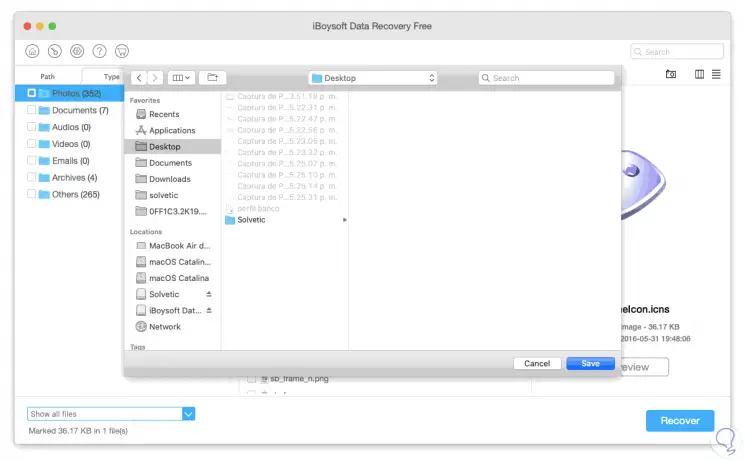
Klicken Sie nach der Auswahl auf “Speichern” und Sie erhalten eine Bestätigung, dass die ausgewählte Datei wiederhergestellt wurde:
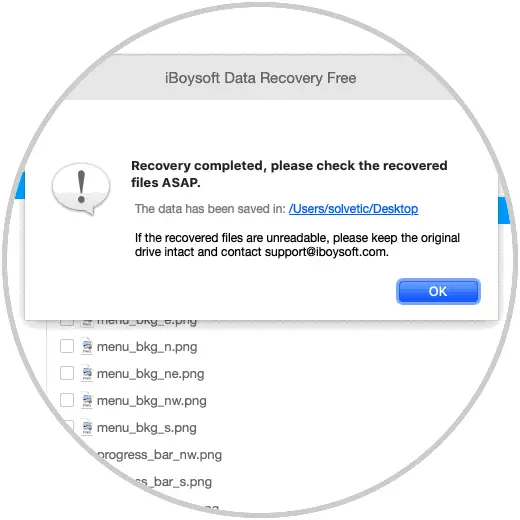
Wir klicken auf OK, um den Assistenten zu schließen. Dann können wir zu der Route gehen, auf der wir definieren, dass sie gespeichert werden soll, um zu überprüfen, ob sie erfolgreich wiederhergestellt wurde. Dies hat die folgende Syntax: 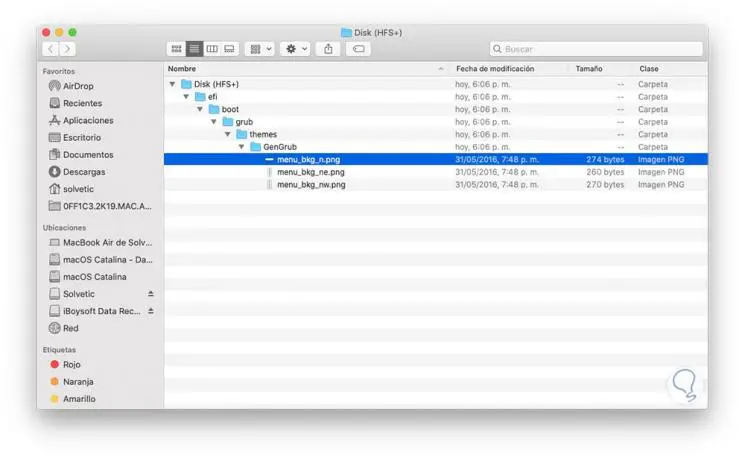
Über das Anwendungskonfigurationssymbol können wir auswählen, auf welchen Systemen die Datenwiederherstellungsaufgaben ausgeführt werden können:
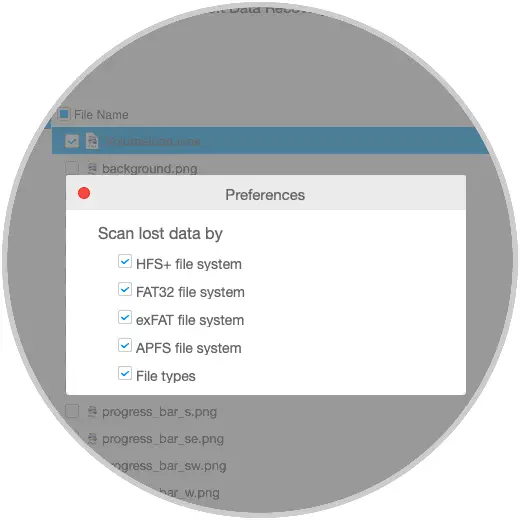
Die anderen erweiterten Optionen sind nur in kostenpflichtigen Editionen verfügbar. Mit der kostenlosen Version ist es jedoch mehr als ausreichend, um in macOS gelöschte Objekte korrekt wiederherzustellen. Falls Sie sich fragen, wie Sie gelöschte Dateien auf einem Mac ohne Software wiederherstellen können? Wenn Sie den Link eingeben, haben Sie die Lösung für diesen Zweifel, da verschiedene Optionen dafür angeboten werden.